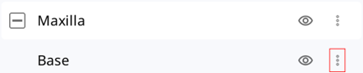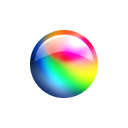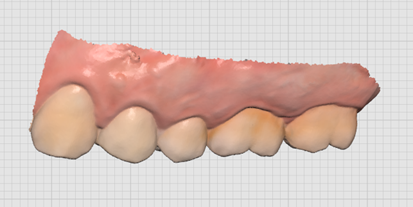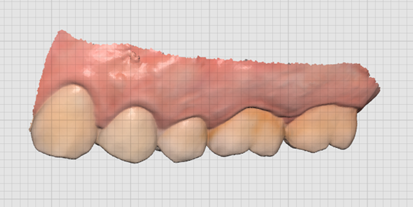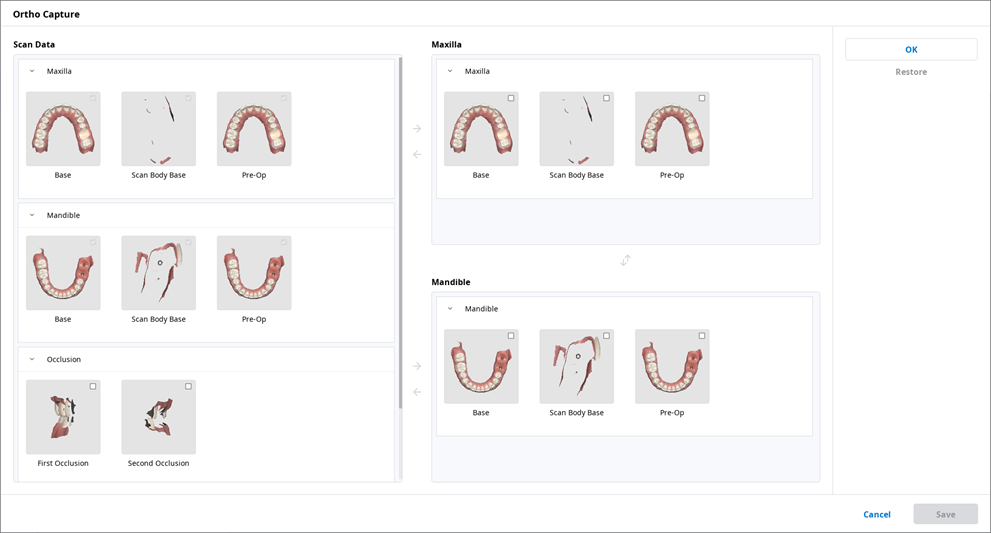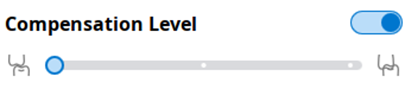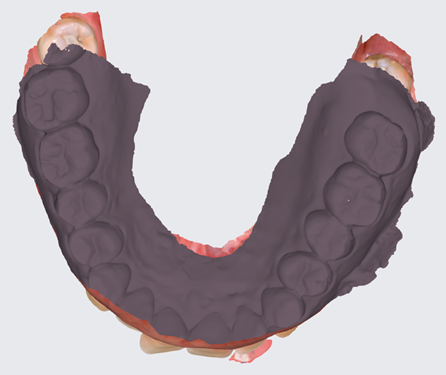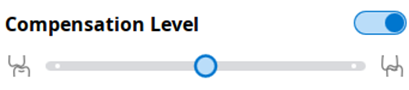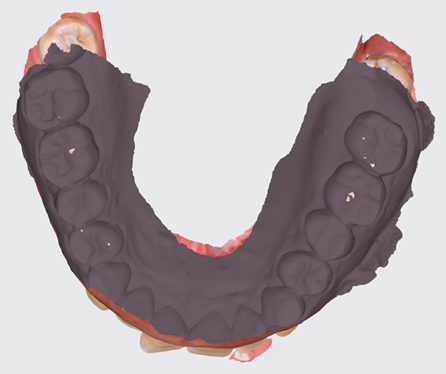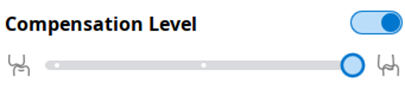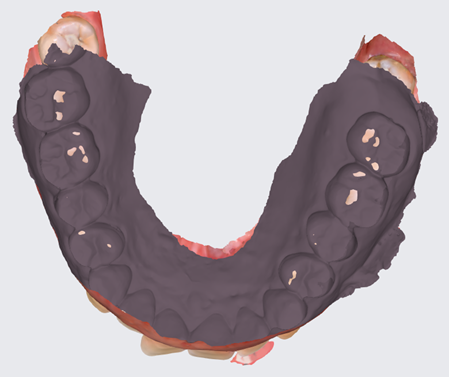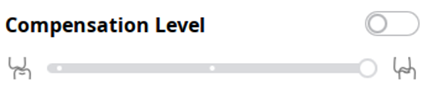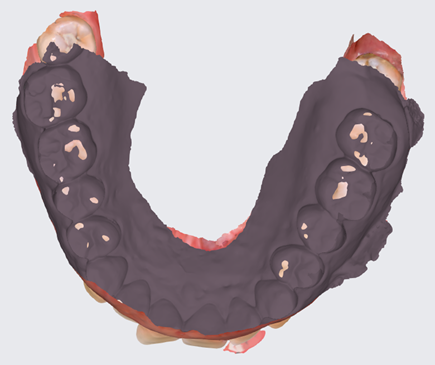檔案檢視器可分組並顯示各種數據,包括從與Medit Link相關聯的程式處所獲取的數據以及使用者附加的數據。
可提供基本的管理功能,如顯示/隱藏數據、調整不透明度及刪除數據。
支持預覽以下格式的檔案:
3D數據:STL、OBJ、PLY
2D影像:PNG、JPG、JPEG、BMP、GIF、TIF、TIFF
影片檔案:MKV、MP4、AVI、WMV
數據樹
可在數據樹中分組並顯示案例的所有數據。 也可以從數據樹顯示/隱藏數據、調整透明度及刪除數據。
| 顯示/隱藏 | 可顯示或隱藏相應的數據。 |
| 不透明度 | 當您點擊數據樹上的某數據時,滑動軸便會出現。 您可透過移動滑動軸來調整所顯示數據的不透明度。 |
| 更多 | 點擊「更多」圖示即可顯示其它可用的功能。
|
🔎重要資訊
您可在線上時對數據進行重新命名。
模具控制工具
3D模具控制
| 平移 | 移動模型。 | |
| 旋轉 | 旋轉模型。 | |
| 放大/縮小 | 放大和縮小模型。 | |
| 縮放至窗口大小 | 將模型置於螢幕中央。 | |
|
| 光澤 | 查看具有光澤效果的彩色數據(PBR渲染)。 |
| 磨砂 | 查看具有磨砂效果的彩色數據(PBR渲染)。 | |
| 單色 | 查看單色數據。 | |
| 網格設定(mm) | 開啟網格 | 在背景中顯示網格。 |
| 關閉網格 | 在背景中隱藏網格。 | |
| 開啟圖層重疊 | 將網格重疊於模型之上。 | |
2D影像控制
| 下一個/下一個影像 | 可在影像中前後移動。 |
| 編輯 | 編輯影像。 |
| 捏合/貼上視窗 | 可分離影像視窗並將其調整到所需的位置。 可調整視窗的大小。 |
功能工具
截屏和備註
可將當前螢幕截取為2D影像,在上面進行繪製或添加附註。
可將其與您的附註一併保存為一個檔案,然後以參考數據的形式傳送。
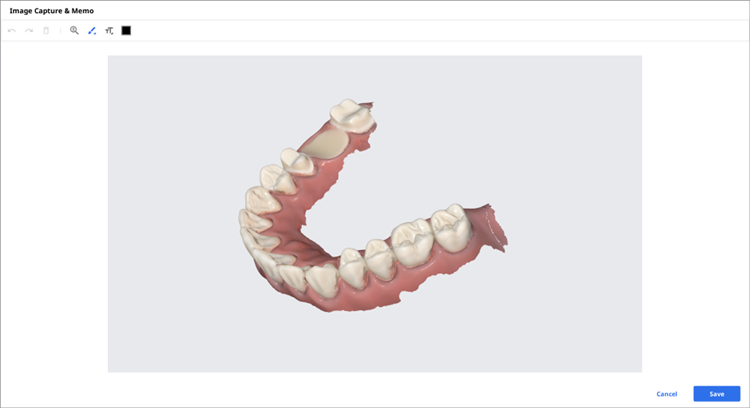
矯正截圖
截取當前視角方向及其上/下/左/右的影像。
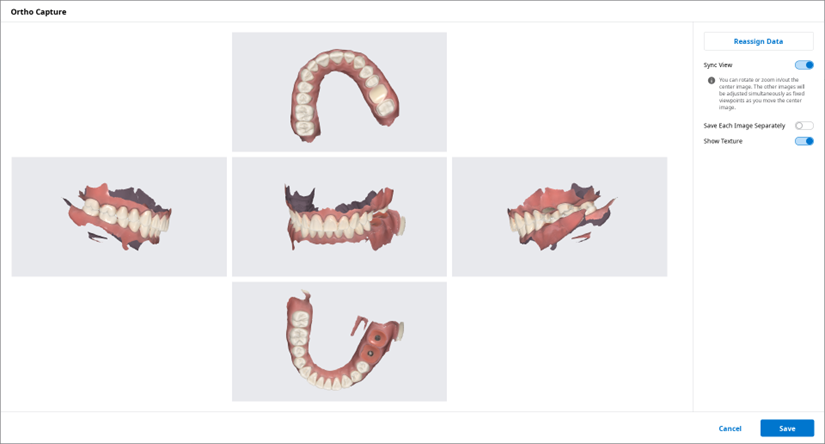
同步視圖 | 當該工具開啟時,您可以旋轉或放大/縮小位於正中央的影像。 而當您移動位於正中央的影像時,其它的影像也將按照固定的視角被同時被調整 。 當該工具關閉時,您可以單獨平移、旋轉或放大/縮小所有影像。 |
分別保存每個影像 | 可將每張影像保存為高分辨率。 |
顯示紋理 | 開啟/關閉模型的紋理。 |
重新分配數據 | 透過「重新分配數據」功能修改上顎/下顎的數據。 您可以使用已修改的數據來創建並運用「矯正截圖」的結果影像。
|
填補缺口
以3D網格數據的形式來填補缺口。
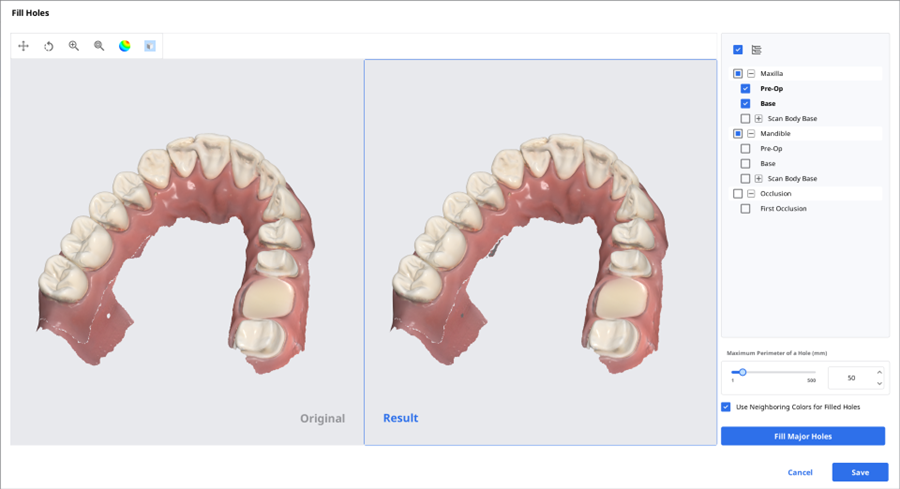
修剪
修剪功能提供多種編輯數據的工具。
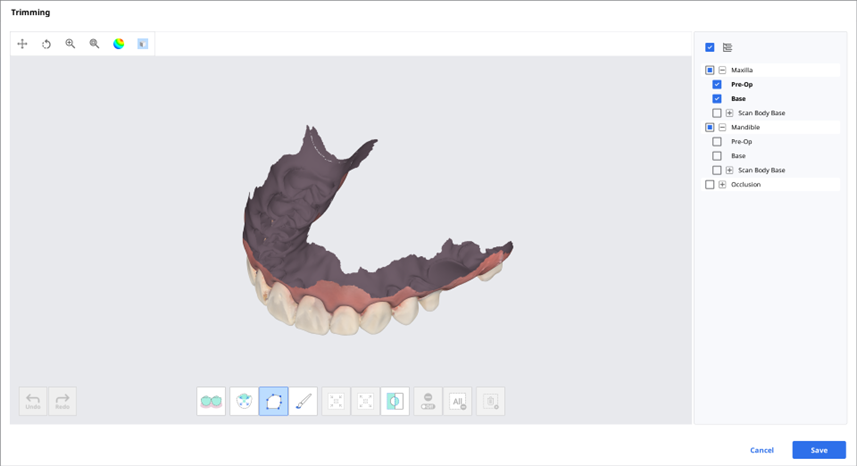
可以使用位於視窗底部的各式工具來編輯所選的3D網格數據。
選取 |
| 智能牙齒選取 | 排除牙齦部分,自動選擇牙弓上所有牙齒。 🔎重要資訊 該功能僅適用於在「使用GPU」選項開啟時已使用Medit Scan for Clinics獲取的掃描數據。 |
| 智能單牙選取 | 點擊即可自動選擇單顆牙齒區域。 您可以在牙齒上點擊或拖動滑鼠。 | |
| 多邊形選取 | 全選螢幕上所繪多邊形內的所有圖元。 | |
| 筆刷選取 | 選擇螢幕上手繪路徑上的所有圖元。 將僅選擇正面。 筆刷有三種大小。 | |
所選區域的調整 |
| 縮小所選區域 | 每次按此按鈕將縮小所選區域。 |
| 展開所選區域 | 每次按此按鈕將展開所選區域。 | |
| 反轉所選區域 | 反轉所選選項。 | |
取消選取 |
| 選取/取消選取 | 啟用後,可使用各種工具取消選取區域。 |
| 清除全部選擇 | 清除所有所選區域。 | |
| 刪除所選區域 | 刪除所選區域中的數據。 |
使用區域選取工具选择要修剪的区域。
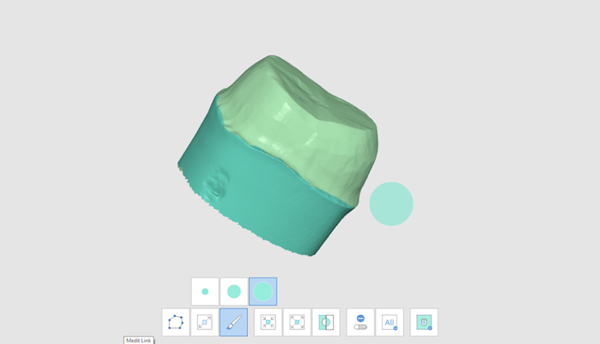
🔎重要資訊
多邊形修剪工具可選取螢幕上所繪製的多邊形內的所有圖元,而筆刷修剪工具則只可選取正面的臉部數據。
您可以通過下方的3種工具來反轉、縮小或展開所選區域。
反轉所選區域
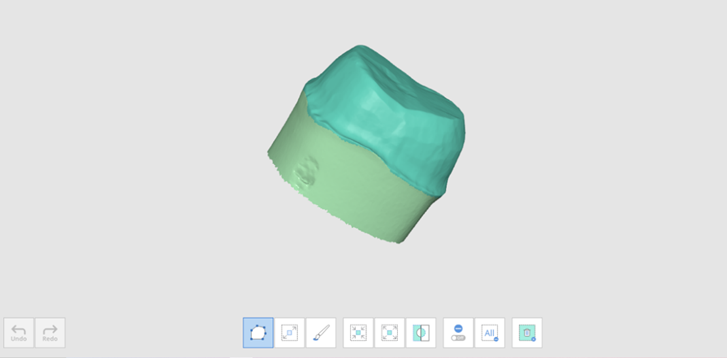
縮小所選區域
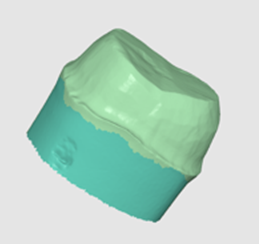
展開所選區域
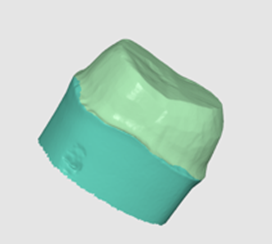
您可以透過「刪除所選區域」工具來刪除之前所選的區域。
優化咬合對齊
優化咬合對齊。 您可以選擇目標數據並調整咬合對齊。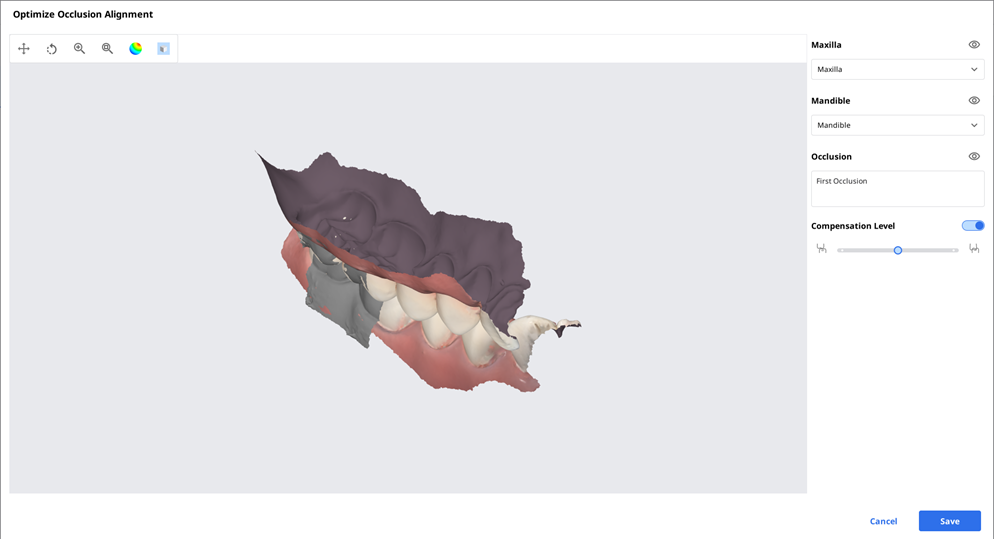
補償等級
低 |
|
|
中 |
|
|
高 |
|
|
關閉 |
|
|
下顎移動
您可以播放在Medit Scan for Clinics所錄製的「下顎移動」視頻,瞭解上下牙齒之間的動態咬合接觸情況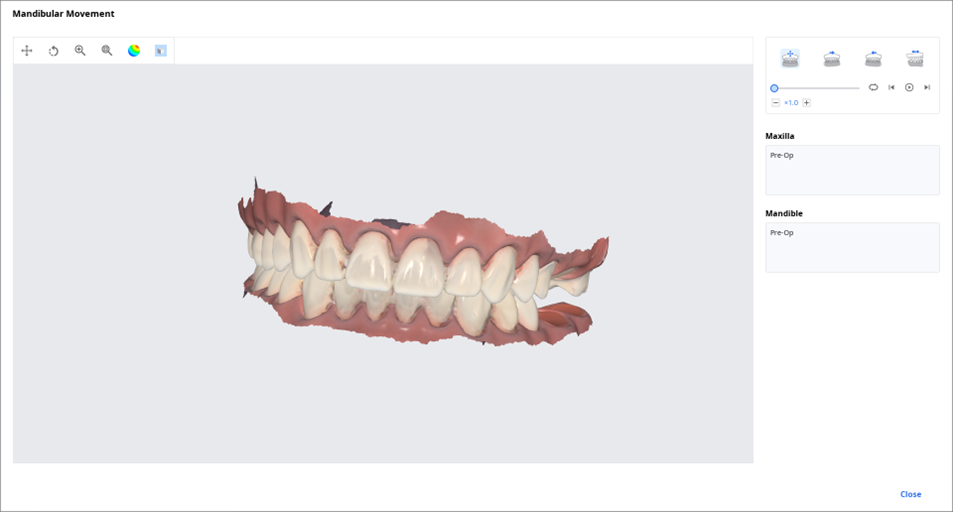
| 自由移動 | 播放下顎自由移動錄製內容。 |
| 左側移動 | 播放下顎向左側移動的錄製內容。 |
| 右側移動 | 播放下顎向右側移動的錄製內容。 |
| 前伸移動 | 播放下顎前伸移動的錄製內容。 |
在檔案檢視器中管理多重咬合數據
可從Medit的掃描應用程式中獲取多個咬合數據的結果。
Medit Link透過「檔案檢視器」來提供管理結果的功能。
如何管理多個結果
當使用者從Medit Scan for Clinics中獲取了多個咬合結果時,Medit Link可提供選擇其中一項結果的選項。
結果列表將按名稱列出,您可以選擇其中一項。
所選模型將顯示在「數據樹」及「模型顯示區域」中。
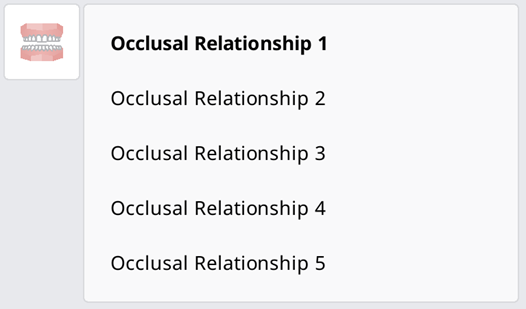
您可以使用箭頭圖示來折疊列表並修改相應的條目。